iPhone a ajouté la prise en charge de certains nouveaux formats ces dernières années, mais n'inclut toujours pas MKV. Même les derniers modèles comme l'iPhone SE de deuxième génération et l'iPhone 11 Pro Max ne prennent pas en charge le format MKV. Alors, comment regarder une vidéo MKV sur iPhone ? Cette question peut dérouter les utilisateurs car ils ont des vidéos MKV mais n'ont pas pu les lire avec un iPhone ou d'autres appareils Apple. Cependant, il existe une astuce pour laisser vos vidéos MKV jouer sur l'iPhone. Autrement dit, convertissez MKV au format pris en charge par iPhone.
Avant de commencer, en savoir plus sur les formats compatibles iPhone, afin que nous sachions vers quoi nous devons convertir MKV.
Connaître les formats vidéo pris en charge par Apple
iPhone prend en charge plusieurs types de formats de conteneurs et plus d'une douzaine de codecs vidéo/audio. Les trois modèles les plus courants sont les conteneurs MP4, M4V et MOV avec codec vidéo H.264 + codec audio AAC.
MP4 est le format de conteneur le plus utilisé, compatible avec presque tous les appareils. MOV est également appelé « Apple QuickTime Movie ». Si vous souhaitez lire des vidéos avec QuickTime, MOV est le meilleur choix. M4V est un type de fichier vidéo iTunes. Il convient également pour déplacer des vidéos entre des appareils Apple. Vous pouvez choisir n'importe quel format parmi les trois lors de la conversion de MKV en iPhone.
Alors, comment convertir MKV pour jouer sur iPhone ? Lisez ce didacticiel MKV en iPhone et découvrez le processus de conversion de MKV en iPhone. C'est simple de le faire en quelques minutes.
Comment convertir et transférer MKV sur iPhone
Pour lire et regarder des films MKV sur iPhone, vous avez besoin d'un convertisseur vidéo pour convertir MKV au format vidéo MP4/MOV/M4V, afin que vous puissiez transférer sur iPhone pour jouer.
Ensuite, VideoSolo Convertisseur Vidéo est un excellent convertisseur MKV vers iPhone avec les versions Windows et Mac, qui peut nous fournir la vitesse la plus rapide pour convertir MKV au format pris en charge par iPhone tout en conservant la qualité d'origine. L'une des meilleures caractéristiques est qu'il fournit des profils prédéfinis complets pour iPhone. Avec le profil prédéfini, vous n'avez pas à vous soucier de la façon de définir la résolution, le codec vidéo/audio ou d'autres paramètres lors de la conversion de MKV en iPhone. Tout est configuré automatiquement.
Étape 1. Ajoutez la vidéo MKV au convertisseur MKV vers iPhone
Après avoir téléchargé VideoSolo Convertisseur Vidéo, entrez dans son interface principale. Cliquez sur l'icône « + » pour ajouter une vidéo MKV ou faites glisser la vidéo vers l'interface.
La conversion par lots étant prise en charge, vous pouvez ajouter un dossier entier ou plusieurs fichiers MKV pour la conversion.
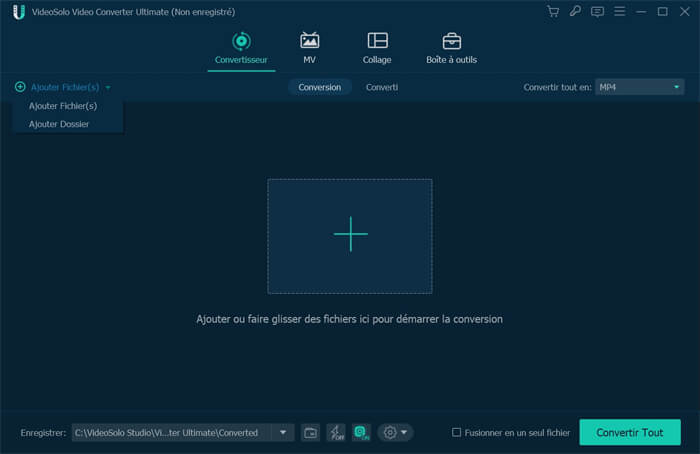
Étape 2 Sélectionnez la sortie Format iPhone
Après l'importation de la vidéo MKV, vous verrez quelques informations sur la vidéo. Cliquez maintenant sur le coin supérieur droit pour sélectionner le format. Vous pouvez choisir MP4/MOV/M4V lors de la conversion de MKV en iPhone.
Vous pouvez aller dans la catégorie « Appareil » et sélectionner des profils prédéfinis pour votre iPhone si vous ne pouvez pas décider quel format choisir.
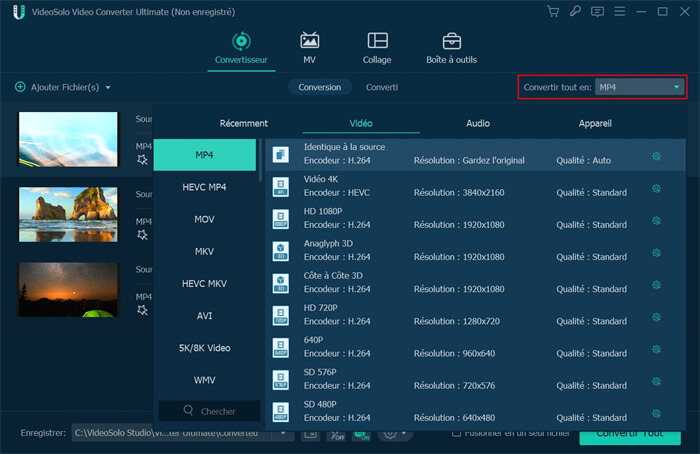
Étape 3. Cliquez sur « Tout convertir » pour convertir MKV en iPhone
Cliquez sur le bouton « Convertir tout » directement pour changer le format de la vidéo MKV originale. Une fois terminé, vous pouvez trouver la vidéo optimisée pour votre modèle d'iPhone dans la colonne du haut « Converti ».
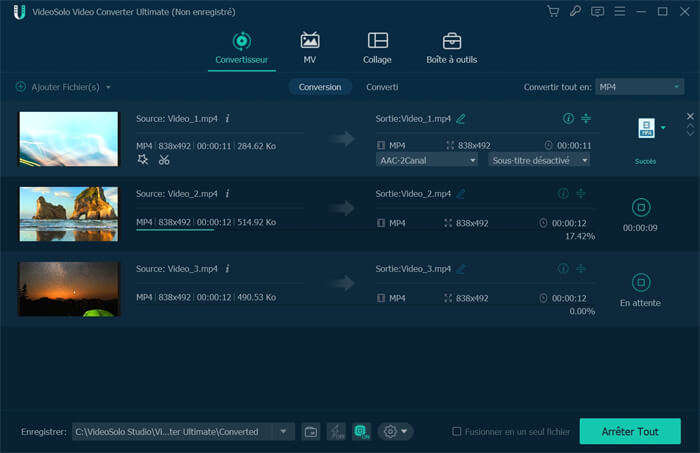
Étape 4. Transférer la vidéo sur votre iPhone
Il est maintenant temps de transférer la vidéo convertie sur votre iPhone. Si vous utilisez Mac, vous pouvez utiliser Airdrop qui vous permet de transférer des vidéos sans fil. Ou si vous êtes un utilisateur Windows, vous pouvez profiter de la vidéo convertie par Documents installés sur iPhone. Vous avez juste besoin d'activer le pilote de réseau sans fil dans les paramètres et connectez-le à votre Windows et iPhone à la même Wifi
Guide: Comment transférer des vidéos de l' ordinateur à l'iPhone ?
C'est tout. Avec la méthode présentée ci-dessus, vous pouvez facilement convertir MKV en iPhone. De plus, VideoSolo Convertisseur Vidéo peut éditer votre vidéo avant la conversion et améliorer la qualité vidéo. Avec plus de 300 types de formats pris en charge, c'est plus qu'un simple convertisseur MKV vers iPhone. C'est un convertisseur multimédia unique qui répond à presque tous vos besoins en matière de conversion vidéo dans votre vie quotidienne.